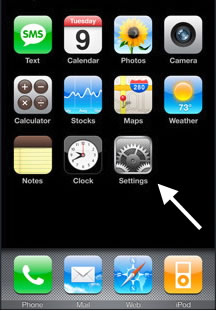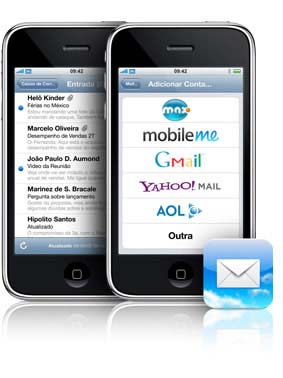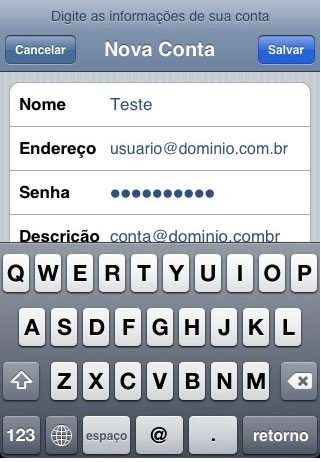Atendimento Online
Fale online com um dosnossos atendentes!
Categorias
Configurando e-mail no Iphone
Confira nosso manual de como configurar seu iPhone ou iPod Touch via IMAP:
1.Clicar emAjustesouSettingse depois emMail, Contatos, Calendários.
2. Clicar em Adicionar Conta e selecione Outra.
Nome:Seu nome
Endereço:usuario@dominio.com.br(seu email)
Senha:senha da conta de e-mail (senha criada para a conta)
Descrição:Descrição da conta que está sendo configurada no iPhone.
Após isso basta selecionar ‘Salvare irá aparecer para preencher os outros dados de acesso.
4.Preencha os dados do Servidor de Correio de Entrada:
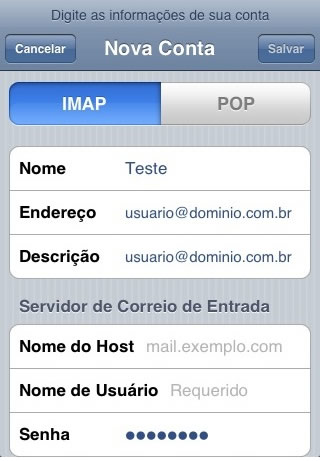
SelecioneIMAP, nos campos seguintes:
Nome do Host: mail.seudominio.com.br
Nome do Usuário:usuario@dominio.com.br
Senha:senha da conta de e-mail (senha criada para a conta)
5.Preencha os dados do Servidor de Correio de Saída:
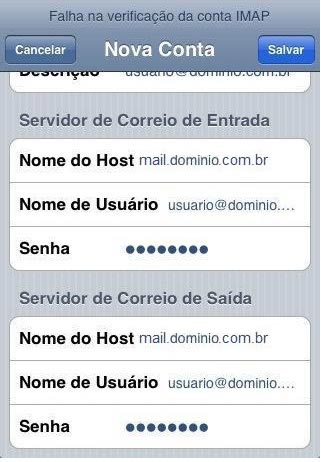
Nome do Host: mail.dominio.com.br
Nome do Usuário:conta@dominio.com.br
Senha:senha da conta de e-mail (senha criada para a conta)
Após isso selecioneSalvar.
6.Ajustando configurações de SMTP /IMAP:
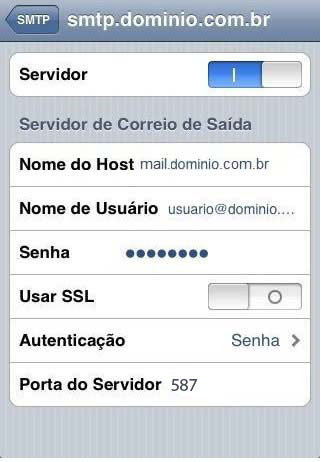
Clicar em Ajustes e depois em Mail, Contatos, Calendários, em Contas escolha a conta que está sendo configurada e irá aparecer a opção Servidor de Correio de Saída em forma de sub-menu, escolha a conta que estamos configurando e irá aparecer as propriedades de SMTP.
Desative a opção deSSLe altere aPorta do Servidor para 587.
Volte a tela de configuração principal da conta e abaixo doServidor de Correio de Saídaacesse a opçãoAvançado.
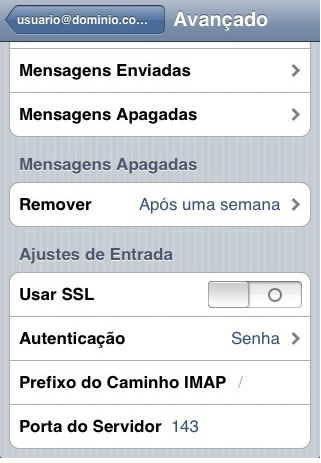
EmAvançado,Ajustes de Entrada, desative a opçãoUsar SSLe aPorta do Servidorconfigure para 143.
Pronto a configuração foi realizada!